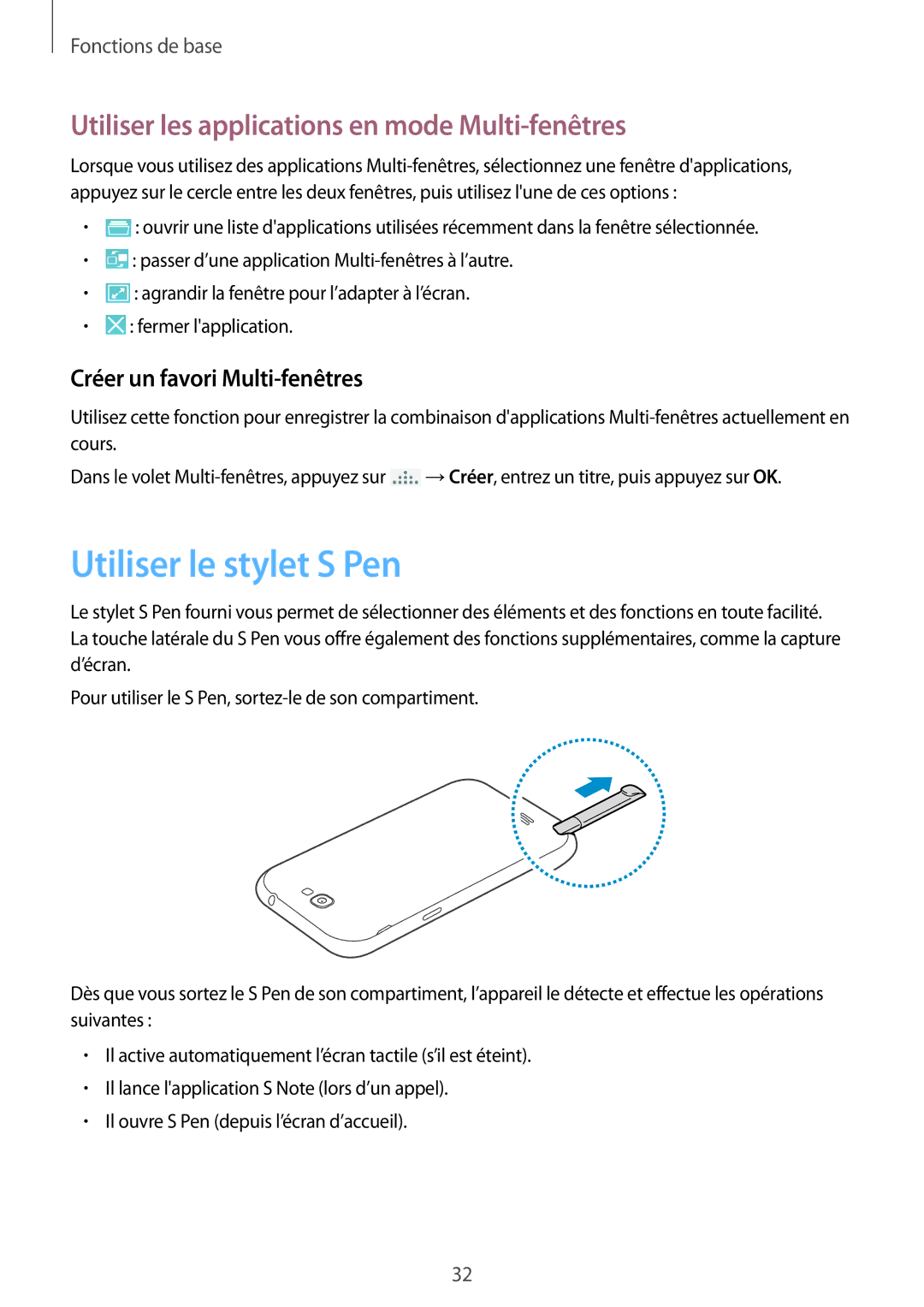Fonctions de base
Utiliser les applications en mode Multi-fenêtres
Lorsque vous utilisez des applications
•![]() : ouvrir une liste d'applications utilisées récemment dans la fenêtre sélectionnée.
: ouvrir une liste d'applications utilisées récemment dans la fenêtre sélectionnée.
•![]() : passer d’une application
: passer d’une application
•![]() : agrandir la fenêtre pour l’adapter à l’écran.
: agrandir la fenêtre pour l’adapter à l’écran.
•![]() : fermer l'application.
: fermer l'application.
Créer un favori Multi-fenêtres
Utilisez cette fonction pour enregistrer la combinaison d'applications
Dans le volet ![]() →Créer, entrez un titre, puis appuyez sur OK.
→Créer, entrez un titre, puis appuyez sur OK.
Utiliser le stylet S Pen
Le stylet S Pen fourni vous permet de sélectionner des éléments et des fonctions en toute facilité. La touche latérale du S Pen vous offre également des fonctions supplémentaires, comme la capture d’écran.
Pour utiliser le S Pen,
Dès que vous sortez le S Pen de son compartiment, l’appareil le détecte et effectue les opérations suivantes :
•Il active automatiquement l’écran tactile (s’il est éteint).
•Il lance l'application S Note (lors d’un appel).
•Il ouvre S Pen (depuis l’écran d’accueil).
32